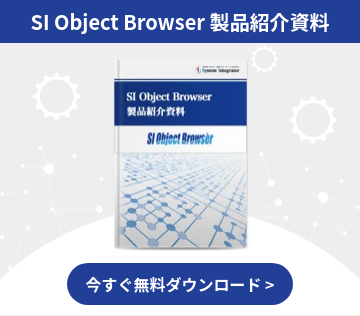SI Object Browser for Oracle (以下、OB) を使用していて何らかのトラブルに遭遇したとき、サポート情報を確認すると解決の助けになることがあります。
例えば、よくある問い合わせの中「OCI.DLLの読込に失敗しました」というエラーメッセージが表示されるときなどはサポート情報を確認いただけますと、問題解消の近道になります。
サポート情報の表示
「ヘルプ」メニューの「サポート情報」を選択すると、サポート情報画面が開きます (図1)。
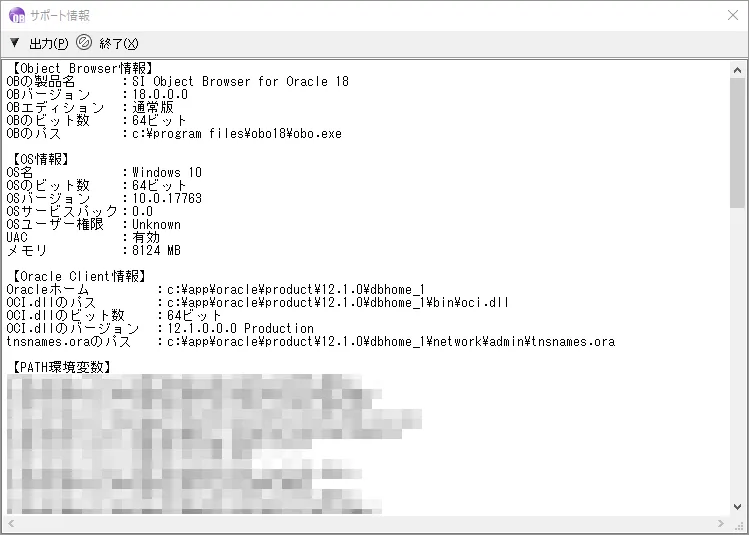
図1 サポート情報画面
サポート情報の外部出力
サポート情報画面に表示された内容は「出力」メニューからテキストファイルやクリップボードに保存できます (図2)。
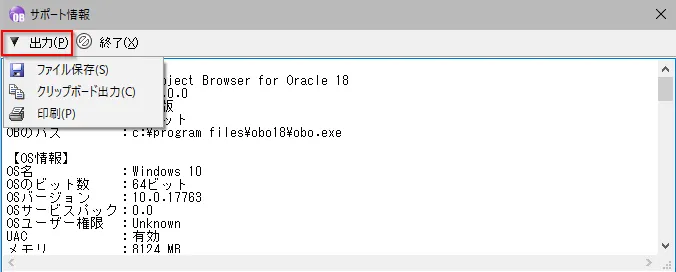
図2 サポート情報の外部出力
サポート情報の内容
サポート情報の各内容について説明します。OBの旧バージョンには表示されない項目がありますのでご注意ください。
Object Browser情報
製品のバージョンやエディションに関する情報を表示しています。
| OBの製品名 | 製品の正式な名前が表示されます。 |
|---|---|
| OBバージョン | OBのバージョンが表示されます。 |
| OBエディション | 「通常版」「ReadOnly版」のいずれかが表示されます。 |
| OBのビット数 | インストールされたOBのビット数で「64ビット」「32ビット」のいずれかが表示されます。 「OBのビット数」は「OCI.dllのビット数」と同一になっている必要があります。 |
| OBのパス | 現在実行されているOBの実行ファイルのパスが表示されます。 |
OS情報
端末にインストールされたOS (Windows) の情報が表示されます。
| OS名 | 端末にインストールされた OSの名称が表示されます。 なお一部エディションではOS名が正しく取得できない場合があります。 |
|---|---|
| OSのビット数 | 「64ビット」「32ビット」のいずれかが表示されます。 |
| OSバージョン | OSの詳細バージョン番号が表示されます。 |
| OSサービスパック | OSのサービスパック適用状況が表示されます。 Windows 10では0.0と表示されます。 |
| OSユーザー権限 | OSのユーザーアカウントがユーザーグループに属していればユーザーグループが表示されます。 属していなければ「Unknown」と表示されます。 |
| UAC | Windowsのユーザーアカウント制御 (UAC) が有効かどうか、また有効である場合、OBが管理者権限で実行されているかどうかが表示されます。 UACを意図的に無効にしていなければ表示される値は「有効」「有効 かつ 管理者実行」のいずれかです。 ライセンス登録やライセンス解除を行う際は、UACが「有効 かつ 管理者実行」となっている必要があります。 |
| メモリ | 端末に搭載されているメインメモリの容量が表示されます。 |
Oracle Client情報
OBが用いるOracle Clientの情報を表示しています。
特にデータベースへの接続時に「OCI.DLLの読込に失敗しました」というエラーメッセージが表示されるときは、いったん本項目の内容を確認いただきたいと思います。
| Oracleホーム | OBが認識しているOracleホームの値が表示されています。 オプション画面でORACLE_HOMEを設定していればその値が、設定していなければOBが自動認識した値が表示されています。 環境によってはOracleホームの自動認識に失敗する場合がありますので、その際はオプション画面でORACLE_HOMEを明示的に指定してください。 |
|---|---|
| OCI.dllのパス | OBが認識しているOCI.DLLのパスを表示しています。 |
| OCI.dllのビット数 | 「64ビット」「32ビット」のいずれかが表示されます。 「OCI.dllのビット数」は「OBのビット数」と同一になっている必要があります。 |
| OCI.dllのバージョン | OCI.dllのバージョンはOracleクライアントのバージョンに一致します。 接続先サーバーのバージョンと合わせていただくことを推奨します。 |
PATH環境変数
Windows上のPATH環境変数をすべて表示しています。
環境変数の値を編集するときは「コントロールパネル」またはWindowsの「設定」アプリから行ってください。 [RELATED_POSTS]
接続情報
データベースへ接続されているときに限り、図3のように データベースの接続情報が表示されます。
複数のユーザーやデータベースでログインしていれば、複数の接続情報が現れます。
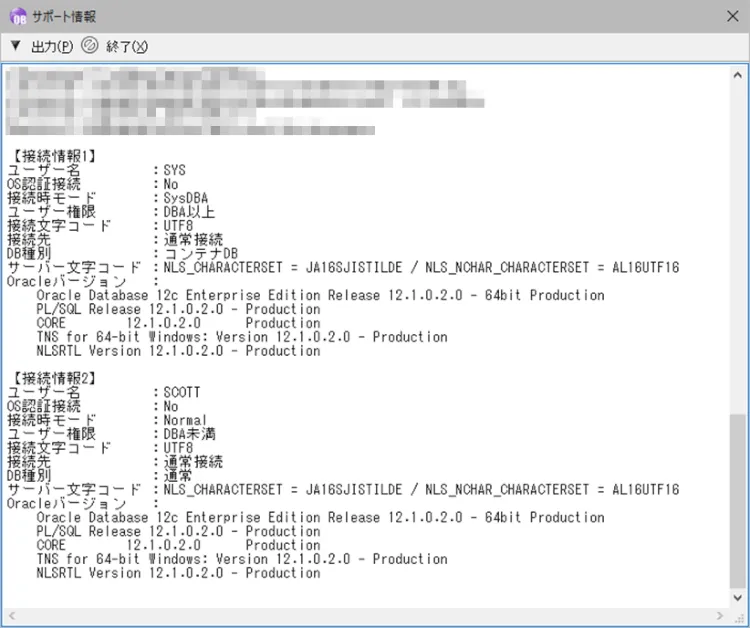
図3 接続情報
| ユーザー名 | ログインユーザー名が表示されます。 |
|---|---|
| OS認証接続 | OS認証を用いて接続している場合Yes、それ以外はNoと表示されます。 |
| 接続時モード | 「Normal」「SysDBA」「SysOper」のいずれかが表示されます。 |
| ユーザー権限 | 「DBA以上」「DBA未満」のいずれかが表示されます。 |
| 接続文字コード | ログオン画面で選択した「文字コード」が表示されています。 ログオン時の文字コードは、通常「UTF8」を選択してください。 |
| 接続先 | 「通常接続」「Amazon RDS接続」のいずれかが表示されます。 |
| DB種別 | 「通常」「プラガブルDB」「コンテナDB」のいずれかが表示されます。 |
| サーバー文字コード | 接続先データベースが用いる文字コードが表示されます。 ・NLS_CHARACTERSET…データベースキャラクタセット ・NLS_NCHAR_CHARACTERSET…各国語キャラクタセット サーバー文字コードは「接続文字コード」とは必ずしも一致しません。 |
| Oracleバージョン | 接続先データベースの詳細バージョンが表示されます。 |
まとめ
本記事で紹介したサポート情報は、OBサポートでも重要な情報として確認している情報が多く含まれています。ユーザー自身による問題解決のヒントとなるほか、当社のサポート窓口へお問い合わせいただく際もサポート情報をお伝えいただくと、対応がスムーズに進む場合があります。
本記事がユーザーの問題解決に役立てれば幸いです。
- カテゴリ:
- キーワード:




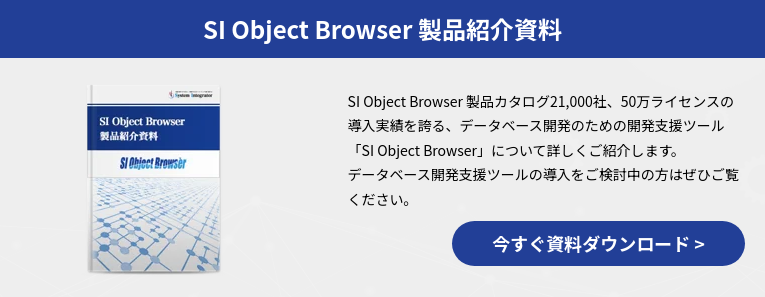








![いまさら聞けない Oracleの基本 [初級編]](https://products.sint.co.jp/hubfs/images/siob/thumb/ora_b.png)

![いまさら聞けない Oracleの基本 [中級編]](https://products.sint.co.jp/hubfs/images/siob/thumb/ora2.webp)